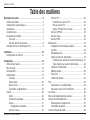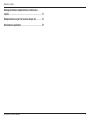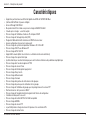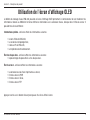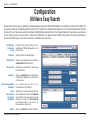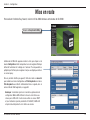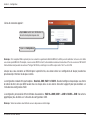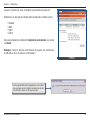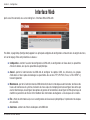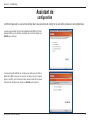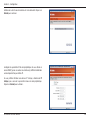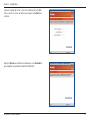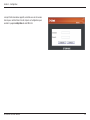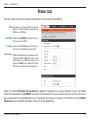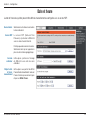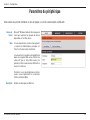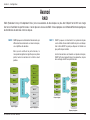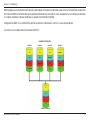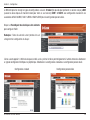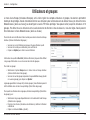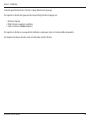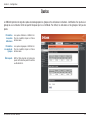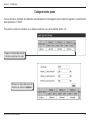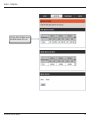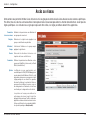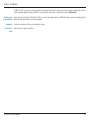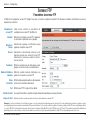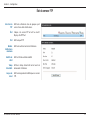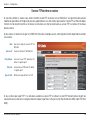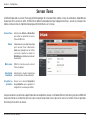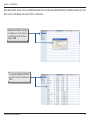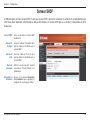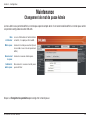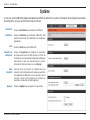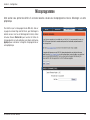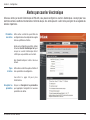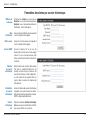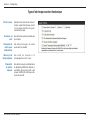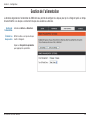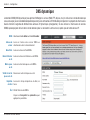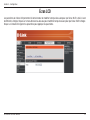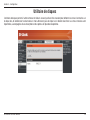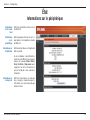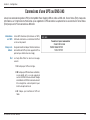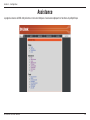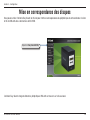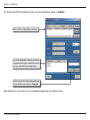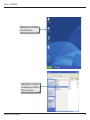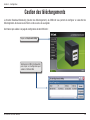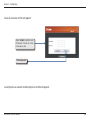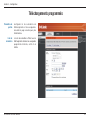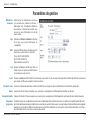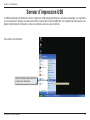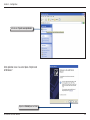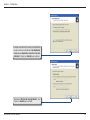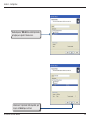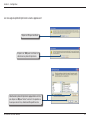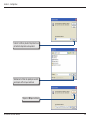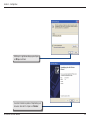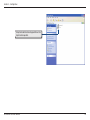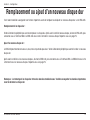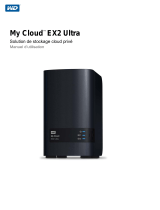D-Link DNS-343 Le manuel du propriétaire
- Taper
- Le manuel du propriétaire


2D-Link DNS-343 User Manual
Table des matières
Description du produit .............................................4
Contenu de la boîte ............................................................4
Configuration système requise ..........................................4
Introduction .......................................................................5
Caractéristiques .................................................................6
Description du matériel .....................................................7
Vue avant ....................................................................7
Panneau arrière (connexions) .....................................8
Utilisation de l’écran d’affichage OLED ..............................9
Installation ......................................................... 10
Configuration du matériel ................................................10
Configuration ...................................................... 13
Utilitaire Easy Search .......................................................13
Mise en route...................................................................14
Interface Web ..................................................................18
Configuration ...................................................................19
Assistant ...................................................................19
Réseau local ..............................................................23
Date et heure .............................................................24
Paramètres du périphérique ......................................25
Avancé .............................................................................26
RAID .........................................................................26
Utilisateurs et groupes ..............................................29
Quotas ......................................................................31
Configuration des quotas ......................................32
Accès au réseau ........................................................34
Serveur FTP ..............................................................36
Paramètres du serveur FTP ...................................36
État du serveur FTP ...............................................37
Serveur FTP derrière un routeur ...........................38
Serveur UPnP AV ......................................................39
Serveur iTunes ..........................................................40
Serveur DHCP ...........................................................42
Maintenance ....................................................................43
Changement de mot de passe Admin ........................43
Système ....................................................................44
Microprogramme ......................................................45
Alertes par courrier électronique ...............................46
Paramètres des alertes par courrier électronique . . 47
Types d’alertes par courrier électronique ..............48
Gestion de l’alimentation ...........................................49
DNS dynamique ........................................................50
Écran LCD .................................................................51
Utilitaire de disques ..................................................52
État ..................................................................................53
Informations sur le périphérique ...............................53
Connexions d’une UPS au DNS-343 .........................54
Assistance .......................................................................55
Mise en correspondance des disques ..............................56
Gestion des téléchargements...........................................59
Téléchargements programmés ..................................61
Paramètres de gestion ..............................................62
Serveur d’impression USB ..............................................63
Table des matières

3D-Link DNS-343 User Manual
Table des matières
Stockage de fichiers comportant des caractères non
anglais ............................................................. 71
Remplacement ou ajout d’un nouveau disque dur .......... 72
Résolution des problèmes ...................................... 73

4D-Link DNS-343 User Manual
Section 1 – Description du produit
Description du produit
Boîtier de stockage réseau à 4 baies D-Link DNS-343
CD-ROM avec manuel et logiciel
Guide d’installation rapide
Adaptateur secteur
Câble d’alimentation
Câble Ethernet CAT5
Contenu de la boîte
Remarque : l’utilisation d’une alimentation dont la tension diffère de celle du DNS-343 risque d’endommager le produit et en annule la
garantie.
Contactez immédiatement votre revendeur s’il manque l’un des éléments ci-dessus.
Pour obtenir des résultats optimaux, il est recommandé d’avoir la configuration système suivante :
Ordinateur équipé de : processeur 1 GHz/ 51 Mo de RAM/ 200 Mo d’espace disque disponible / lecteur de CD-ROM
Internet Explorer 6.0 ou Mozilla Firefox 1.0 et versions ultérieures
Windows
®
XP (avec Service Pack) ou Vista
™
• leDNS-343requiertl’installationd’undisqueduravanttouteutilisation.Ildoits’agird’undisquedurSATAde3,5poucesetden’importe
quelle capacité.
Configuration système requise

5D-Link DNS-343 User Manual
Section 1 – Description du produit
Le boîtier de stockage réseau à 4 baies D-Link DNS-343 partage vos documents, photos, musiques et vidéos sur le réseau et sur
Internet (via un serveur FTP) pour les rendre accessibles aux membres de votre famille, à vos amis ou à vos employés. Ce boîtier, qui
peut contenir quatre disques durs SATA de 3,5 pouces de n’importe quelle capacité
1
, créé un point de réseau central pour sauvegarder
les fichiers importants. La technologie de retournement RAID 1 intégrée protège ces fichiers des pannes de disque. D’autres options,
comme Standard, JBOD, RAID 0 et RAID 5, sont également disponibles.
Le DNS-343 partage les fichiers sur Internet, via le serveur FTP intégré
3
. Des utilisateurs et des groupes peuvent être créés et
attribués à des dossiers grâce à des permissions de lecture ou de lecture/écriture. Des quotas peuvent être définis par utilisateur ou
par groupe afin de limiter l’utilisation de l’espace. De plus, DNS-343 peut servir à diffuser des photos, de la musique et des vidéos
sur des lecteurs multimédia en réseau UPnP AV compatibles
4
.
Le CD joint contient l’utilitaire Easy Search de D-Link. Cet utilitaire vous permet de localiser le DNS-343 sur le réseau et de mettre
les disques en correspondance sur votre ordinateur. Un logiciel de sauvegarde se trouve également sur le CD. Il vous permet de
sauvegarder les fichiers de votre ordinateur sur le DNS-343 manuellement, selon un calendrier ou en temps réel. Les sauvegardes
en temps réel sont un excellent moyen de se prémunir contre les accidents malencontreux pouvant entraîner une perte de fichiers
importants.
Associant simplicité d’utilisation et fonctions conviviales hautes performances, le DNS-343 est une solution organisée pour tous
les réseaux. Libérez de l’espace disque sur les ordinateurs et centralisez les données sur votre réseau grâce au boîtier de stockage
réseau à 4 baies DNS-343 !
Introduction
4 D-Link ne peut pas garantir que la compatibilité soit parfaite ou la lecture correcte avec tous les codecs. La compatibilité de lecture dépend de la prise en charge du codec par le lecteur multimédia UPnP
TM
AV.
3 L’utilisation d’un serveur FTP pour accéder à des fichiers sur Internet n’assure pas que la transmission est sécurisée ou cryptée.
2 Il est nécessaire d’utiliser des disques SATA internes pour profiter du retournement RAID 1.
1 Disque(s) dur(s) non inclus.

6D-Link DNS-343 User Manual
Section 1 – Description du produit
Caractéristiques
• Équipéd’unportderéseaulocalEthernetGigabitauto-MDIXde10/100/1000Mo/s
• InterfaceHHDSATAde3,5poucesintégrée
• Écrand’afchageOLED18X64
• DisquedurSerialATAà4baiesavecpriseenchargedeRAID0/1/5/JBoD
• 2modesprisencharge: ouvertetcompte
• Priseenchargedel’attributiond’adressesIPstatiquesetDHCP
• Priseenchargedel’horlogetempsréel(HTR)
• ProgrammeWebadministratifstockédanslaROMashduserveur.
• Aucunecongurationnécessaireenmodeouvert
• Priseenchargedessystèmesd’exploitationWindows
®
XP et VistaTM
• Priseencharged’UPnPsousWindowsXP
• PriseenchargedePnP-X/LLTD
• Équipéd’UltraCooler(boîtierenaluminium+contrôledelavitesseduventilateur)
• Priseencharged’uncapteurthermique
• Systèmed’alertesparcourrierélectroniquepouravertircertainsutilisateursdeproblèmesdepériphérique
• PriseenchargedelafonctiondegestionHTTPS
• PriseenchargeduserveuriTunes
• Priseenchargedutéléchargementprogrammé
• Priseencharged’EasySearch
• PriseenchargedeDownloader
• Priseencharged’unicode
• Priseenchargedelagestiondesutilisateursetdesgroupes
• Priseenchargedequotaspourlesutilisateursetlesgroupes
• Priseenchargedel’attributiondegroupespourlepartageréseauetleserveurFTP
• PeutfonctionnerentantqueserveurDHCP
• Priseenchargedel’enregistrement/duchargementdechiersdeconguration
• Installationdudisquedursansoutil
• PriseenchargedematérielUPnPAVetDLNAcompatible
• PriseenchargedeDDNS
• PriseenchargeduserveurFTP
• LeportUSBprendenchargeleserveurd’impressionetlasurveillanceUPS
• PriseenchargedeJumboFrame

7D-Link DNS-343 User Manual
Section 1 – Description du produit
Description du matériel
Vue avant
Bouton Suivant
Utilisez ce bouton pour afficher les
informations sur le système (son état),
l’état du disque dur et celui du serveur
sur l’écran d’affichage OLED. Appuyez
une fois sur le bouton pour passer d’un
écran d’état à l’autre.
Bouton de mise sous tension
Utilisez ce bouton pour mettre
l’appareil en marche ou l’arrêter.
Appuyez une fois sur le bouton
pour mettre l’appareil sous
tension. Appuyez sur le bouton
pendant 5 secondes pour le
mettre hors tension.
Écran d’affichage OLED :
Cet écran affiche des informations sur le
système, l’état des disques durs et l’état
du serveur.

8D-Link DNS-343 User Manual
Section 1 – Description du produit
Panneau arrière (connexions)
Port Ethernet
Le port Ethernet Gigabit relie le
DNS-343 au réseau local.
Fiche d’alimentation
Branchez l’adaptateur secteur
fourni.
Connecteur USB
Connecteur USB 2.0 (type A). Port
USBhôteduserveurd’impression
ou de surveillance UPS USB.
Ventilateur
Les ventilateurs servent à refroidir
les disques durs ; ils disposent
d’uncontrôledelavitesse.Àla
première mise sous tension du
périphérique, les ventilateurs
tournent lentement et accélèrent
lorsque la température dépasse
49 °C.
Bouton de remise à zéro
Appuyez sur ce bouton pendant
plus de 5 secondes pour
réinitialiser le périphérique.
Leviers d’éjection des disques
Utilisez le levier pour éjecter les
disques durs SATA.
Leviers d’éjection des disques
Utilisez le levier pour éjecter les
disques durs SATA.

9D-Link DNS-343 User Manual
Section 1 – Description du produit
Le boîtier de stockage réseau DNS-343 possède un écran d’affichage OLED permettant à l’administrateur de voir facilement les
informations relatives au DNS-343. Cet écran affiche les informations sur la connexion réseau, le disque dur et l’état du serveur. Il
possède trois écrans différents :
Informations système - cet écran affiche les informations suivantes :
• lenomd’hôteduDNS-343,
• laversiondumicroprogramme,
• l’adresseIPduDNS-343,
• latempératuredefonctionnement.
État des disques durs - cet écran affiche les informations suivantes :
• lepourcentaged’espaceutilisésurlesdisquesdurs.
État du serveur - cet écran affiche les informations suivantes :
• laconnexionounond’uneimprimanteauserveur,
• l’étatduserveurUPNP,
• l’étatduserveuriTunes,
• l’étatduserveurFTP.
Appuyez une fois sur le bouton Suivant pour passer d’un écran d’état à l’autre.
Utilisation de l’écran d’affichage OLED

10D-Link DNS-343 User Manual
Section 2 - Installation
Installation
1. Accédez aux baies des disques en tirant la face avant vers vous
jusqu’à ce qu’elle se décroche de l’appareil.
2. Une fois que la face avant est décrochée, retirez-la de
l’appareil pour faire apparaître la baie.
Cette section fournit des informations sur le déballage et l’installation du DNS-343. Ouvrez le carton de transport du DNS-343 et
déballez soigneusement son contenu. Si vous utilisez le DNS-343 pour la première fois ou si un nouveau disque dur est installé,
utilisez l’utilitaire Easy Search, situé sur le CD d’installation, puis suivez les instructions d’installation, de configuration et de formatage
du nouveau disque.
Pour installer le DNS-343 sur votre réseau local, consultez les étapes suivantes :
Configuration du matériel

11D-Link DNS-343 User Manual
Section 2 - Installation
3. Insérez un disque dur SATA de 3,5 pouces dans une baie
disponible. Veillez à aligner le connecteur du disque avec celui
du SATA, en bas à l’intérieur de la baie du DNS-343. Appuyez
doucement sur le disque jusqu’à ce qu’il se connecte.
4. Remontez la face avant sur l’appareil.

12D-Link DNS-343 User Manual
Section 2 - Installation
5. Branchez un câble Ethernet au port Ethernet disponible. Ce câble doit
relier le DNS-343 à votre réseau local via un routeur ou un interrupteur
ou directement à un ordinateur pour sa configuration.
6. Branchez l’adaptateur secteur fourni dans la fiche d’alimentation.
Quand vous installez un disque dur, vous devez le formater pour pouvoir
l’utiliser dans le DNS-343. Insérez le CD d’installation dans le lecteur de
CD-ROM ou de DVD-ROM de votre ordinateur, puis suivez les instructions
suivantes pour utiliser l’utilitaire Easy Search et établir une connexion réseau
avec le DNS-343. Ensuite, utilisez le logiciel de gestion Web pour formater le
nouveau disque dur.

13D-Link DNS-343 User Manual
Section 3 - Configuration
Configuration
Àlapremièremisesoustension,pendantlaséquencededémarrageinitiale,leDNS-343attenddesevoirattribueruneadresseIPviaDHCP.S’il
ne reçoit pas d’adresse IP attribuée par DHCP, l’adresse IP 19.168.0.3 lui est attribuée automatiquement. Il est recommandé d’utiliser l’utilitaire
Easy Serach D-Link fourni pour accéder et configurer le DNS-343 pour la première fois. Pour changer d’adresse IP avant de vous connecter ou
si vous ne parvenez pas à vous connecter à l’adresse IP du DNS-343, vous pouvez utiliser l’utilitaire Easy Search joint au CD du produit pour
localiser le périphérique sur votre réseau et réaliser les modifications nécessaires.
L’utilitaire Easy Search affiche tous les
périphériques DNS-343 disponibles sur le
même réseau.
Actualiser
Les volumes pouvant être mis en
correspondance s’affichent ici.
Cliquez sur Configuration pour accéder à la
configuration Web du DNS-343.
Cliquez sur Appliquer pour enregistrer les
modifications apportées aux paramètres
du réseau local.
Configurez les paramètres du réseau local
pour le DNS-343.
Périphérique
de stockage
réseau
Actualise la liste des périphériques.
Configuration
Réseau local
Appliquer
Mise en correspondance
des disques
Lettres
correspondant
aux disques
disponibles
Sélectionnez une lettre correspondant à un
lecteur disponible. Cliquez sur Connexion
pour mettre en correspondance le volume
sélectionné. Cliquez sur Déconnexion
pour déconnecter le volume mis en
correspondance sélectionné.
Quitter Cliquez sur Quitter pour fermer l’utilitaire.
Utilitaire Easy Search

14D-Link DNS-343 User Manual
Section 3 - Configuration
Pour exécuter l’utilitaire Easy Search, insérer le CD du DNS-343 dans votre lecteur de CD-ROM :
Cliquez sur Easy Search Utility.
Mise en route
Sélectionnez le DNS-343 apparaissant dans la liste, puis cliquez sur le
bouton Configuration. Cette manipulation lance le navigateur Web par
défaut de l’ordinateur et le dirige vers l’adresse IP correspondant au
périphérique. Vérifiez que le navigateur n’est pas configuré pour utiliser
un serveur proxy.
Dans la première fenêtre qui apparaît, l’utilisateur doit se connecter
pour accéder aux menus Configuration ou Téléchargements Les menus
Téléchargements sont décrits ultérieurement dans ce guide, dans la
section intitulée Téléchargements, en page 60.
Remarque : L’ordinateur ayant servi à accéder au gestionnaire de
configuration Web du DNS-343 doit se trouver sur le même sous-
réseau que le DNS-343. Si votre réseau utilise un serveur DHCP
et que l’ordinateur reçoit des paramètres IP de DHCP, le DNS-343
est placé automatiquement sur le même sous-réseau.

15D-Link DNS-343 User Manual
Section 3 - Configuration
L’écran de connexion apparaît :
Tapez admin comme nom d’utilisateur et
laissez le champ mot de passe vide.
Lorsque vous vous connectez au DNS-343 pour la première fois, vous devez choisir une configuration de disque (standard ou
personnalisée) et formater les disques installés.
La configuration standard offre quatre options : Standard, JBOD, RAID 1 et RAID 5. Standard configure chaque disque sous forme
de volume distinct, alors que JBOD associe tous les disques dans un seul volume. Consultez la page 26 pour plus de détails sur
l’utilisation des configurations RAID.
La configuration personnalisée offre 3 méthodes d’associations : RAID 0 + JBOD, RAID 1 + JBOD et RAID 5 + JBOD. Consultez la
page 26 pour plus de détails sur l’utilisation des configurations RAID.
Remarque : Toutes les données seront effacées au cours du processus de formatage.
Cliquez sur Configuration.
Remarque : Si le navigateur Web ne parvient pas à se connecter au gestionnaire Web du DNS-343, vérifiez que votre ordinateur se trouve sur le même
sous-réseau que le DNS-343. Par exemple, si aucun serveur DHCP n’est actif, votre ordinateur aura besoin d’une adresse IP sur le sous-réseau 192.168.0.0.
Votre ordinateur doit posséder une adresse IP de type 192.168.0.x, x étant égal à un chiffre compris entre 1 et 31 ou 33 et 254.

16D-Link DNS-343 User Manual
Section 3 - Configuration
Lorsque le système vous invite à configurer les paramètres du disque dur :
Sélectionnez l’un des types de configurations de disque dur standard suivants :
•Standard
•JBOD
•RAID1
•RAID5
Vous pouvez également sélectionner Configuration personnalisée, puis cliquer
sur Suivant.
Remarque : Toutes les données seront effacées des disques durs installés dans
le DNS-343 au cours du processus de formatage !
Un message d’avertissement apparaît pour vous informer
que vos disques seront formatés et que toutes les données
seront effacées. Cliquez sur OK pour continuer.

17D-Link DNS-343 User Manual
Section 3 - Configuration
Une fois le formatage terminé, l’écran de résultats du formatage apparaît. Cliquez sur Redémarrer pour terminer la procédure. Ensuite,
cliquez sur OK pour confirmer et redémarrer le DNS-343.
Appuyez sur OK pour redémarrer le DNS-343.
Cliquez sur Configuration.
Lorsque le système redémarre, vous êtes invité à vous connecter au DNS-343. Connectez-vous avec le nom d’utilisateur et le mot
de passe précédemment créés.

18D-Link DNS-343 User Manual
Section 3 - Configuration
Après vous être connecté, vous serez redirigé vers l’interface Web du DNS-343 :
Interface Web
Par défaut, la page Setup (Configuration) apparaît. Les principales catégories de configuration se trouvent dans les onglets du menu,
en haut de la page. Elles sont présentées ci-dessous :
Configuration - contient l’assistant de configuration du DNS-343, la configuration du réseau local, les paramètres
d’heure et de date, ainsi que les paramètres du périphérique.
Avancé - permet à l’administrateur du DNS-343 de configurer les options RAID, les utilisateurs, les groupes
d’utilisateurs et leurs quotas de stockage. Les paramètres des serveurs FTP, UPnP AV, iTunes, LLTD et DHCP s’y
trouvent également.
Maintenance - permet à l’administrateur du DNS-343 de réinitialiser le mot de passe administrateur, de réaliser des
travaux de maintenance du système, d’exécuter des mises à jour du microprogramme, de configurer des alertes par
courrier électroniques, de configurer des options de gestion de l’alimentation, de configurer le DNS dynamique, de
modifier les paramètres de l’écran LCD et d’obtenir des informations de diagnostic sur les disques durs installés.
État - affiche les informations à jour sur la configuration du réseau local, le périphérique, l’imprimante et les disques
durs installés.
Assistance - contient des fichiers d’aide pour votre DNS-343.

19D-Link DNS-343 User Manual
Section 3 - Configuration
configuration
Le DNS-343 possède un assistant de configuration vous permettant de configurer les paramètres de base de votre périphérique.
Lorsque vous exécutez l’assistant de configuration du DNS-343, l’écran
d’accueil affiche un résumé des cinq étapes de l’assistant. Cliquez sur
Suivant pour continuer.
Il est recommandé de définir un mot de passe admin pour accéder au
gestionnaire Web. Saisissez un nouveau mot de passe dans l’espace
prévu à cet effet, puis resaisissez-le dans l’espace Confirm Password
(Confirmer le mot de passe). Cliquez sur Suivant pour continuer.
Assistant de

20D-Link DNS-343 User Manual
Section 3 - Configuration
Sélectionnez votre fuseau horaire dans le menu déroulant. Cliquez sur
Suivant pour continuer.
Configurez les paramètres IP de votre périphérique. Si vous utilisez un
serveur DHCP (par ex. un routeur sur votre réseau), le DNS-343 obtiendra
automatiquement les paramètres IP.
Si vous préférez attribuer une adresse IP statique, sélectionnez IP
statique, puis saisissez le paramètre réseau de votre périphérique.
Cliquez sur Suivant pour continuer..
La page est en cours de chargement...
La page est en cours de chargement...
La page est en cours de chargement...
La page est en cours de chargement...
La page est en cours de chargement...
La page est en cours de chargement...
La page est en cours de chargement...
La page est en cours de chargement...
La page est en cours de chargement...
La page est en cours de chargement...
La page est en cours de chargement...
La page est en cours de chargement...
La page est en cours de chargement...
La page est en cours de chargement...
La page est en cours de chargement...
La page est en cours de chargement...
La page est en cours de chargement...
La page est en cours de chargement...
La page est en cours de chargement...
La page est en cours de chargement...
La page est en cours de chargement...
La page est en cours de chargement...
La page est en cours de chargement...
La page est en cours de chargement...
La page est en cours de chargement...
La page est en cours de chargement...
La page est en cours de chargement...
La page est en cours de chargement...
La page est en cours de chargement...
La page est en cours de chargement...
La page est en cours de chargement...
La page est en cours de chargement...
La page est en cours de chargement...
La page est en cours de chargement...
La page est en cours de chargement...
La page est en cours de chargement...
La page est en cours de chargement...
La page est en cours de chargement...
La page est en cours de chargement...
La page est en cours de chargement...
La page est en cours de chargement...
La page est en cours de chargement...
La page est en cours de chargement...
La page est en cours de chargement...
La page est en cours de chargement...
La page est en cours de chargement...
La page est en cours de chargement...
La page est en cours de chargement...
La page est en cours de chargement...
La page est en cours de chargement...
La page est en cours de chargement...
La page est en cours de chargement...
La page est en cours de chargement...
-
 1
1
-
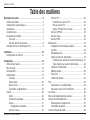 2
2
-
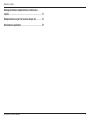 3
3
-
 4
4
-
 5
5
-
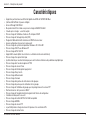 6
6
-
 7
7
-
 8
8
-
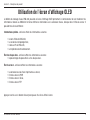 9
9
-
 10
10
-
 11
11
-
 12
12
-
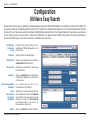 13
13
-
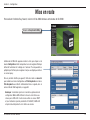 14
14
-
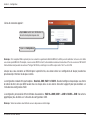 15
15
-
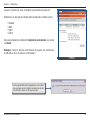 16
16
-
 17
17
-
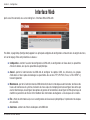 18
18
-
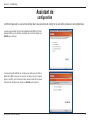 19
19
-
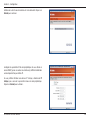 20
20
-
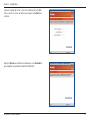 21
21
-
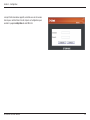 22
22
-
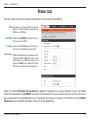 23
23
-
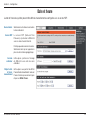 24
24
-
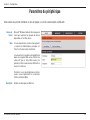 25
25
-
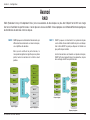 26
26
-
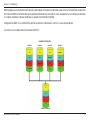 27
27
-
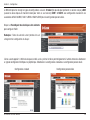 28
28
-
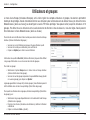 29
29
-
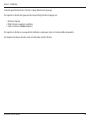 30
30
-
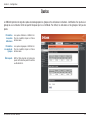 31
31
-
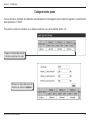 32
32
-
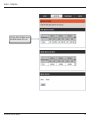 33
33
-
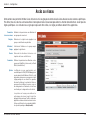 34
34
-
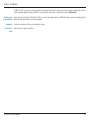 35
35
-
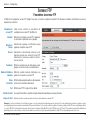 36
36
-
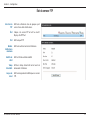 37
37
-
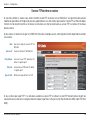 38
38
-
 39
39
-
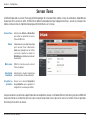 40
40
-
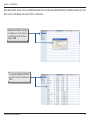 41
41
-
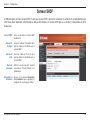 42
42
-
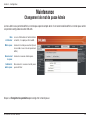 43
43
-
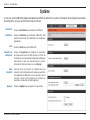 44
44
-
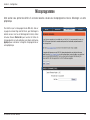 45
45
-
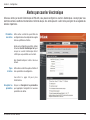 46
46
-
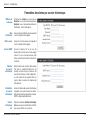 47
47
-
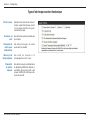 48
48
-
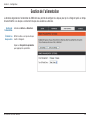 49
49
-
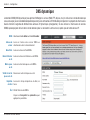 50
50
-
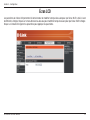 51
51
-
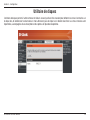 52
52
-
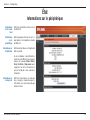 53
53
-
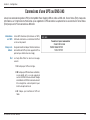 54
54
-
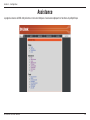 55
55
-
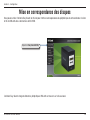 56
56
-
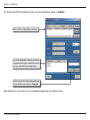 57
57
-
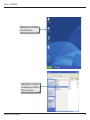 58
58
-
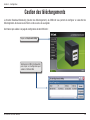 59
59
-
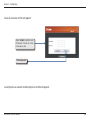 60
60
-
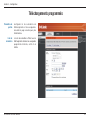 61
61
-
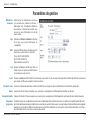 62
62
-
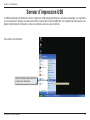 63
63
-
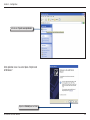 64
64
-
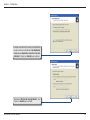 65
65
-
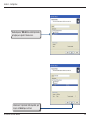 66
66
-
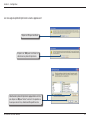 67
67
-
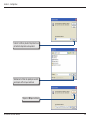 68
68
-
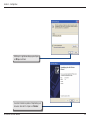 69
69
-
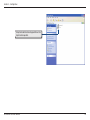 70
70
-
 71
71
-
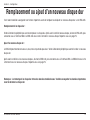 72
72
-
 73
73
D-Link DNS-343 Le manuel du propriétaire
- Taper
- Le manuel du propriétaire
Autres documents
-
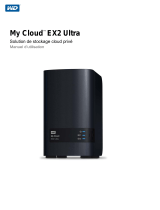 Western Digital MY CLOUD EX2 ULTRA NODISK Le manuel du propriétaire
Western Digital MY CLOUD EX2 ULTRA NODISK Le manuel du propriétaire
-
LG N4B1N Le manuel du propriétaire
-
LG N2B1DD2 Le manuel du propriétaire
-
iogear GMFPSU22W6 Le manuel du propriétaire
-
Verbatim POWERBAY NAS Le manuel du propriétaire
-
LG N2A2DD2 Le manuel du propriétaire
-
Medion LifeCloud X88300 Manuel utilisateur
-
Abus TVVR35011 Manuel utilisateur
-
Netgear READYNAS DUO Le manuel du propriétaire
-
Samsung SL-M4580FX Manuel utilisateur